Strategy ONE
Importar datos de un origen de datos Python
Iniciar sesión en MicroStrategy ONE Actualización 11, puede usar orígenes de datos Python como parte de la Nuevo Experiencia de importación de datos.
Requisitos previos
-
Asegúrese de que su entorno admite el ejecutor de Python
Esta función es compatible con el entorno de MicroStrategy Cloud . Contacto Strategy Compatibilidad para activar la función.
-
Debe tener la Usar Script Python privilegio.
Importar datos de un origen de datos Python
- Cree un dashboard en blanco o abra uno existente.
-
Elija Agregar datos
 > Datos nuevos para importar datos a un nuevo conjunto de datos.
> Datos nuevos para importar datos a un nuevo conjunto de datos.o
En el panel Conjuntos de datos, haga clic en hacer clic en Más
 junto al nombre del conjunto de datos y elija Editar conjunto de datos para agregar datos al conjunto. Se abrirá el cuadro de diálogo Vista preliminar. Haga clic en Agregar una nueva tabla.
junto al nombre del conjunto de datos y elija Editar conjunto de datos para agregar datos al conjunto. Se abrirá el cuadro de diálogo Vista preliminar. Haga clic en Agregar una nueva tabla.Se abre el cuadro de diálogo Orígenes de datos.
-
Todas las conexiones de orígenes de datos Python disponibles se enumeran en el Catálogo de datos. Seleccione o busque una conexión con el origen de datos.
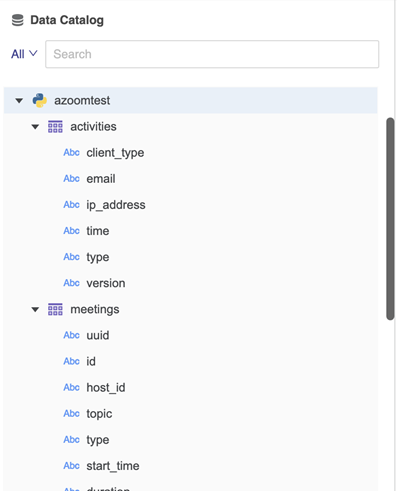
-
Cuando el origen de datos se conecta, todas las tablas se muestran bajo la conexión. Puede expandir una tabla para ver todas las columnas que contiene.
-
Haga doble clic en las tablas que desee importar.
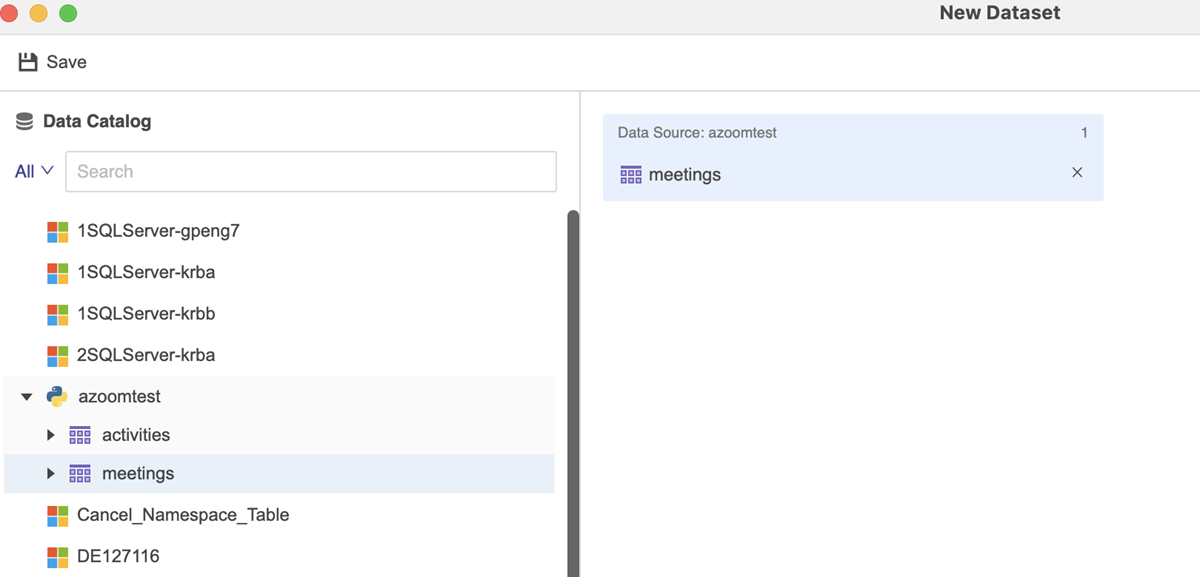
- Haga clic en Preparación de datos si va a agregar un nuevo conjunto de datos y si desea obtener una vista preliminar, modificar y especificar opciones de importación.
- Haga clic en Finalizar si va a agregar un nuevo conjunto de datos.
-
Ver los conjuntos de datos nuevos o actualizados en la Conjuntos de datos panel.
o
Haga clic en Guardar si desea guardar el conjunto de datos directamente.
o
Haga clic en Agregar si va a editar un conjunto de datos existente.
o
Haga clic en Actualizar conjunto de datos si va a editar un conjunto de datos existente.
